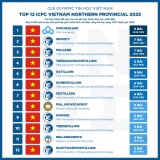Tethering điện thoại Android bằng cách nào?
16:16, 19/08/2013
Tethering hữu ích khi bạn đang ở một nơi mà bạn không truy cập Wi-Fi được nhưng lại có thể truy cập dữ liệu di động, và bạn muốn làm việc trên máy tính thay vì bằng điện thoại. Nhưng có thể bạn sẽ phải trả thêm tiền cho sự tiện lợi này.
1. Tethering có làm tốn thêm tiền?
Tùy vào nhà mạng mà tethering có thể làm bạn tốn thêm tiền hoặc không. Hãy tham khảo website của nhà mạng để biết thêm thông tin về việc họ sẽ thu những gì đối với tethering.
2. Các kiểu tethering
- Wi-Fi Tethering: Wi-Fi tethering có tốc độ lý thuyết nhanh hơn so với Bluetooth. Với Wi-Fi tethering, bạn có thể kết nối nhiều thiết bị - nhưng pin sẽ cạn nhanh hơn nếu bạn sử dụng Bluetooth.
- Bluetooth Tethering: Bluetooth tethering có tốc độ lý thuyết chậm hơn. Tại mỗi thời điểm, bạn chỉ có thể tethering với 1 một thiết bị thông qua Bluetooth, nhưng nó sử dụng ít năng lượng pin hơn so với Wi-Fi tethering.
- USB Tethering: USB tethering có tốc độ nhanh nhất, nhưng bạn phải dùng cáp USB kết nối điện thoại với máy tính xách tay. Pin điện thoại sẽ không bị tiêu hao vì nó sẽ hút điện từ cổng USB của máy tính.
Ngoài các tùy chọn tethering Android tiêu chuẩn, còn có một số cách khác:
- Ứng dụng tethering của bên thứ ba: Nếu tethering trên điện thoại bị vô hiệu hóa, bạn có thể cài đặt các ứng dụng của bên thứ ba và sử dụng chúng để tethering.
- Tethering ngược: Trong các tình huống hiếm gặp, đôi khi muốn chia sẻ kết nối Internet của máy tính với điện thoại Android. Điều này hữu ích nếu bạn chỉ có các kết nối Ethernet có dây và không có truy cập vào mạng Wi-Fi.
3. Wi-Fi Tethering
Android có tính năng Wi-Fi tethering tích hợp, mặc dù nó có thể bị một số nhà mạng vô hiệu hóa nếu bạn mua điện thoại Android trực tiếp từ họ.
Để truy cập tính năng này, hãy mở màn hình Settings của điện thoại > chạm vào tùy chọn More dưới phần Wireless & Networks > chạm Tethering & portable hotspot.

Chạm vào tùy chọn Set up Wi-Fi hotspot để cấu hình Wi-Fi hotspot của điện thoại. Thay đổi SSID (tên) và mật khẩu. Đặt Security (bảo mật) là WPA2 PSK (trừ khi bạn cần sử dụng một thiết bị cũ không hỗ trợ chuẩn mã hóa này). WPA2 PSK là lựa chọn an toàn nhất hiện nay.

Xong, giờ đây bạn có thể kết nối với Wi-Fi hotspot của điện thoại từ máy tính xách tay, máy tính bảng hoặc bất kỳ thiết bị nào khác.

4. Bluetooth Tethering
Bạn cũng có thể lựa chọn để tethering thông qua kết nối Bluetooth. Nếu máy tính xách tay có Bluetooth tích hợp, bạn có thể kích hoạt Bluetooth trên điện thoại và cho phép Bluetooth tethering.
Bluetooth tethering cũng được kích hoạt từ màn hình Tethering & portable hotspot.

Với Bluetooth được kích hoạt trên máy tính xách tay, điện thoại được thiết lập để có thể phát hiện, hãy truy cập Control Panel > Bluetooth Devices > ấn nút Add a Device để thêm điện thoại và ghép nối nó với máy tính.

Một khi máy tính xách tay và điện thoại đã được ghép nối, bạn có thể nhấp chuột phải vào điện thoại > chọn Connect using > chọn Access point để tethering với nó qua Bluetooth.

5. USB Tethering
Kết nối điện thoại với máy tính xách tay thông qua cáp USB > bạn sẽ thấy tùy chọn USB tethering xuất hiện.

Kích hoạt nó và bạn sẽ thấy một adapter mạng mới trong Windows. Kết nối USB tethering được mô tả là “Remote NDIS based Internet Sharing Device”. Sử dụng adapter này để kết nối với Internet bằng kết nối dữ liệu của điện thoại. Nó nên được sử dụng tự động nếu bạn bị ngắt kết nối từ các mạng có dây, Wi-Fi chuẩn.

6. Ứng dụng tethering của bên thứ ba
Có một vài ứng dụng tethering của bên thứ ba, bạn có thể tải về từ Google Play. Nhiều ứng dụng trong số này phải trả tiền hoặc yêu cầu truy cập root.
PdaNet+ cung cấp Bluetooth tethering, USB tethering trên tất cả các điện thoại Android, trong khi Wi-Fi tethering sẽ chỉ làm việc trên một số điện thoại.

Bạn cũng có thể đảo ngược tethering - kết nối điện thoại với máy tính và chia sẻ kết nối Internet của máy tính với điện thoại. Đây là tình huống khá hiếm, nhưng có thể một ngày nào đó bạn thấy mình ở trong một văn phòng không có Wi-Fi. Nếu có thể sử dụng cáp USB kết nối điện thoại Android của mình với máy tính có kết nối Internet có dây, bạn có thể chia sẻ kết nối Internet có dây đó
Bạch Nam Anh